Ένα προφίλ ηλεκτρονικού ταχυδρομείου αποτελείται από λογαριασμούς ηλεκτρονικού ταχυδρομείου, αρχεία δεδομένων και πληροφορίες σχετικά με τη θέση αποθήκευσης του ηλεκτρονικού ταχυδρομείου σας.
Τι είναι ένα προφίλ ηλεκτρονικού ταχυδρομείου;
Τα προφίλ ηλεκτρονικού ταχυδρομείου είναι αυτά που χρησιμοποιεί το Outlook για να θυμάται ποιους λογαριασμούς ηλεκτρονικού ταχυδρομείου χρησιμοποιείτε και πού αποθηκεύονται τα δεδομένα για κάθε λογαριασμό. Κάθε προφίλ παρέχει στο Outlook τις ακόλουθες πληροφορίες:
-
Ποιες πληροφορίες λογαριασμού πρέπει να χρησιμοποιήσετε Αυτές οι πληροφορίες περιλαμβάνουν το όνομα χρήστη, το εμφανιζόμενο όνομα, το όνομα του διακομιστή ηλεκτρονικού ταχυδρομείου και τον κωδικό πρόσβασης λογαριασμού υπηρεσίας παροχής Internet (ISP).
-
Πού παραδίδονται και αποθηκεύονται τα δεδομένα ηλεκτρονικού ταχυδρομείου Στο Outlook, τα δεδομένα παραδίδονται και αποθηκεύονται είτε στο διακομιστή ηλεκτρονικού ταχυδρομείου είτε σε ένα αρχείο .pst στον υπολογιστή σας. Αυτά τα δεδομένα περιλαμβάνουν κανόνες, μηνύματα, επαφές, ημερολόγια, σημειώσεις, εργασίες, ημερολόγια, Αναζήτηση φακέλους και άλλες ρυθμίσεις.
Τα προφίλ ηλεκτρονικού ταχυδρομείου του Outlook αποθηκεύονται στο μητρώο των Windows. Όταν ξεκινά το Outlook, ανακτά τις πληροφορίες προφίλ από το μητρώο.
Όταν εκτελείτε το Outlook για πρώτη φορά, ένας οδηγός εκκίνησης σάς καθοδηγεί στη διαδικασία δημιουργίας ενός νέου προφίλ. Έτσι, το προφίλ που δημιουργείται εκτελείται κάθε φορά που ξεκινάτε το Outlook. Οι περισσότεροι χρήστες διατηρούν μόνο ένα προφίλ, ωστόσο, μερικές φορές μπορεί να σας φανεί χρήσιμο να έχετε περισσότερα από ένα προφίλ. Για παράδειγμα, μπορεί να θέλετε να χρησιμοποιήσετε ένα προφίλ για την αλληλογραφία της εργασίας και ένα δεύτερο προφίλ για την προσωπική αλληλογραφία. Επίσης, εάν άλλοι χρήστες χρησιμοποιούν τον ίδιο υπολογιστή με εσάς, οι λογαριασμοί και οι ρυθμίσεις τους μπορούν να διατηρούνται σε ξεχωριστά προφίλ που έχουν διαφορετικά ονόματα.
Δεν μπορείτε να χρησιμοποιήσετε κωδικούς πρόσβασης για την προστασία των προφίλ του Outlook. Για να προστατεύσετε τα δεδομένα του Outlook από εισβολές από άλλα άτομα, θα πρέπει να χρησιμοποιήσετε έναν λογαριασμό χρήστη των Windows που προστατεύεται με κωδικό πρόσβασης.
Σημαντικό: Δεν μπορείτε να μεταβείτε από ένα προφίλ ηλεκτρονικού ταχυδρομείου σε ένα άλλο ενώ εκτελείται το Outlook.
Ένα βασικό προφίλ αποτελείται από έναν ή περισσότερους λογαριασμούς ηλεκτρονικού ταχυδρομείου και ένα αρχείο χώρου αποθήκευσης. Ένας ιδιωτικός ατόμου μπορεί να έχει ένα λογαριασμό ηλεκτρονικού ταχυδρομείου Internet, όπως έναν λογαριασμό POP3, ενώ οι εταιρικοί εργαζόμενοι μπορεί να έχουν λογαριασμό Microsoft Exchange . Λογαριασμοί άλλων τύπων (συμπεριλαμβανομένων των λογαριασμών IMAP4 και HTTP) μπορούν να προστεθούν σε οποιοδήποτε προφίλ, όπως και επιπλέον αρχεία αποθήκευσης (όπως ένα αρχείο Archive.pst για τη διατήρηση παλαιότερων μηνυμάτων). Ορισμένες φορές ενδέχεται να περιλαμβάνονται επίσης επιπλέον υπηρεσίες, όπως κατάλογοι φαξ και βιβλίων διευθύνσεων.
Οι περισσότεροι χρήστες χρειάζονται μόνο ένα μεμονωμένο προφίλ. Όταν το Outlook εκτελείται για πρώτη φορά, δημιουργείται αυτόματα το πρώτο προφίλ και ονομάζεται "Outlook". Κάθε φορά που ξεκινά το Outlook, αυτό το προεπιλεγμένο προφίλ εκτελείται αυτόματα. Όταν προσθέτετε ή τροποποιείτε λογαριασμούς ηλεκτρονικού ταχυδρομείου ή όταν περιλαμβάνετε ένα πρόσθετο αρχείο .pst για χρήση, τροποποιείτε το προφίλ σας. Μπορείτε να τροποποιήσετε το προφίλ σας οποιαδήποτε στιγμή, αλλά δεν μπορείτε να αλλάξετε το όνομα ενός προφίλ μετά την πρώτη δημιουργία του.
Για να τροποποιήσετε το τρέχον προφίλ σας στο Outlook, χρησιμοποιήστε τη Διαχείριση λογαριασμών. Δύο επιλογές για την τροποποίηση των προφίλ χρησιμοποιούν την ενσωματωμένη Διαχείριση λογαριασμών ή τον επιλογέα προφίλ. Και οι δύο επιλογές εμφανίζονται παρακάτω.
Για να αποκτήσετε πρόσβαση στη Διαχείριση λογαριασμών:
-
Ανοίξτε το Outlook για υπολογιστή.
-
Επιλέξτε Αρχείο και, στη συνέχεια, Ρυθμίσεις λογαριασμού.
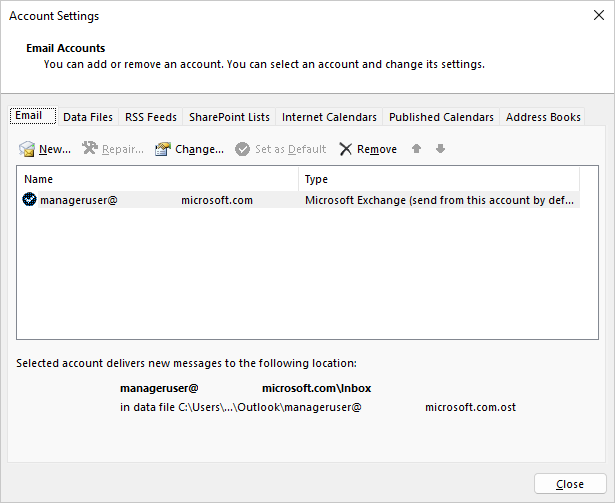
Για να χρησιμοποιήσετε την επιλογή προφίλ:
-
Κρατήστε πατημένο το πλήκτρο Shift κατά την εκκίνηση του Outlook.
Συμβουλές: Μπορείτε επίσης να χρησιμοποιήσετε μία από αυτές τις εναλλακτικές επιλογές για να αποκτήσετε πρόσβαση στην επιλογή προφίλ:
-
Χρησιμοποιώντας έναν διακόπτη γραμμής εντολών, κάντε δεξιό κλικ στο κουμπί Έναρξη των Windows και επιλέξτε Εκτέλεση. Στο παράθυρο διαλόγου Εκτέλεση, πληκτρολογήστε: Outlook.exe /profiles και, στη συνέχεια, πατήστε το πλήκτρο Enter.
-
Ενώ εκτελείται το Outlook, επιλέξτε Αρχείο > Ρυθμίσεις λογαριασμού > Αλλαγή προφίλ. Θα γίνει επανεκκίνηση του Outlook.
-
-
Στο παράθυρο διαλόγου επιλογέας προφίλ, επιλέξτε Επιλογές.
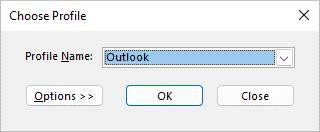
-
Μπορείτε να προχωρήσετε στο άνοιγμα του άλλου προφίλ και, στη συνέχεια, να χρησιμοποιήσετε τη Διαχείριση λογαριασμών. Εναλλακτικά, μπορείτε να επιλέξετε το Όνομα προφίλ και, στη συνέχεια, να επιλέξετε Ιδιότητες απευθείας από τον επιλογέα προφίλ.
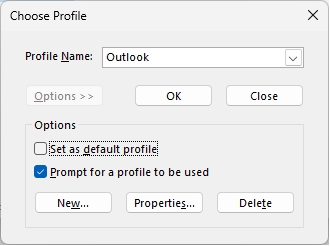
Ενδέχεται να χρειαστείτε περισσότερα από ένα προφίλ σε μία από τις ακόλουθες περιπτώσεις:
-
Εάν χρησιμοποιείτε το Outlook σε έναν μόνο υπολογιστή που χρησιμοποιείτε από κοινού με άλλα άτομα τα οποία εμπιστεύεστε
Για παράδειγμα, εάν εσείς και ο συνεργάτης σας έχετε ξεχωριστούς λογαριασμούς ηλεκτρονικού ταχυδρομείου, καθένας από εσάς μπορεί επίσης να έχει ένα ξεχωριστό προφίλ, καθένας από αυτούς με τους κατάλληλους λογαριασμούς και ρυθμίσεις. -
Εάν θέλετε να διαχωρίσετε τον εταιρικό λογαριασμό exchange από τους προσωπικούς λογαριασμούς σας
Εάν χρειάζεστε περισσότερα από ένα προφίλ, μπορείτε να δημιουργήσετε ένα πρόσθετο προφίλ οποιαδήποτε στιγμή και να προσθέσετε σε αυτό τους λογαριασμούς και τις ρυθμίσεις που θέλετε. Όταν αλλάζετε από ένα προφίλ σε ένα άλλο, αλλάζετε τους λογαριασμούς ηλεκτρονικού ταχυδρομείου και τις ρυθμίσεις που είναι διαθέσιμες σε εσάς σε μια περίοδο λειτουργίας του Outlook.
Για να δημιουργήσετε ένα νέο προφίλ, χρησιμοποιήστε την επιλογή προφίλ.
-
Κρατήστε πατημένο το πλήκτρο Shift κατά την εκκίνηση του Outlook.
Συμβουλές: Μπορείτε επίσης να χρησιμοποιήσετε μία από αυτές τις εναλλακτικές επιλογές για να αποκτήσετε πρόσβαση στην επιλογή προφίλ:
-
Χρησιμοποιώντας έναν διακόπτη γραμμής εντολών, κάντε δεξιό κλικ στο κουμπί Έναρξη των Windows και επιλέξτε Εκτέλεση. Στο παράθυρο διαλόγου Εκτέλεση, πληκτρολογήστε: Outlook.exe /profiles και, στη συνέχεια, πατήστε το πλήκτρο Enter.
-
Ενώ εκτελείται το Outlook, επιλέξτε Αρχείο > Ρυθμίσεις λογαριασμού > Αλλαγή προφίλ. Θα γίνει επανεκκίνηση του Outlook.
-
-
Στο παράθυρο διαλόγου επιλογέας προφίλ, επιλέξτε Επιλογές.
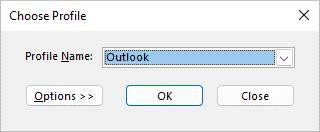
Σημείωση: Προτού επιλέξετε Δημιουργία, εξετάστε το ενδεχόμενο να επιλέξετε το κουμπί επιλογής "Να ζητείται η χρήση προφίλ". Εάν αυτή η επιλογή είναι ενεργοποιημένη, θα εμφανιστεί ένα μήνυμα για να επιλέξετε ποιο προφίλ θέλετε να ανοίξετε. Αυτό είναι χρήσιμο όταν έχετε πολλά προφίλ και πρέπει να κάνετε εναλλαγή μεταξύ τους.
-
Επιλέξτε Δημιουργία.
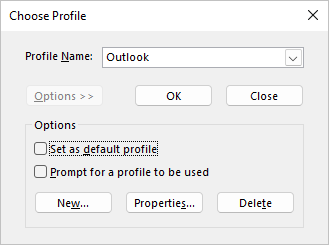
-
Πληκτρολογήστε ένα όνομα για το νέο προφίλ του Outlook και επιλέξτε OK.

-
Μόλις δημιουργηθεί το νέο προφίλ, θα πρέπει να προσθέσετε ένα λογαριασμό ηλεκτρονικού ταχυδρομείου στο προφίλ. Στο παράθυρο διαλόγου προσθήκης λογαριασμού, μπορείτε προαιρετικά να προσθέσετε περισσότερους λογαριασμούς.
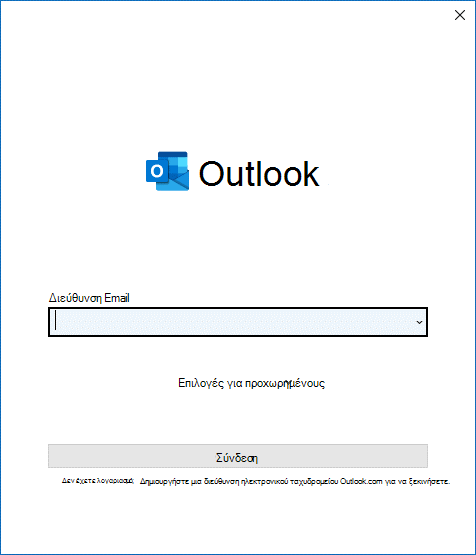
Εάν έχετε φτάσει μέχρι εδώ, έχετε δημιουργήσει με επιτυχία ένα νέο προφίλ του Outlook. Για να κάνετε εναλλαγή μεταξύ των προφίλ, επιστρέψτε στην ενότητα Τροποποίηση του προφίλ σας παραπάνω.
Για να ρυθμίσετε τις παραμέτρους του Outlook ώστε να ανοίγει ένα συγκεκριμένο προφίλ, χρησιμοποιήστε την επιλογή προφίλ.
-
Για να αποκτήσετε πρόσβαση στον επιλογέα προφίλ, κρατήστε πατημένο το πλήκτρο Shift κατά την εκκίνηση του Outlook.
Συμβουλές: Μπορείτε επίσης να χρησιμοποιήσετε μία από αυτές τις εναλλακτικές επιλογές για να αποκτήσετε πρόσβαση στην επιλογή προφίλ:
-
Χρησιμοποιώντας έναν διακόπτη γραμμής εντολών, κάντε δεξιό κλικ στο κουμπί Έναρξη των Windows και επιλέξτε Εκτέλεση. Στο παράθυρο διαλόγου Εκτέλεση, πληκτρολογήστε: Outlook.exe /profiles και, στη συνέχεια, πατήστε το πλήκτρο Enter.
-
Ενώ εκτελείται το Outlook, επιλέξτε Αρχείο > Ρυθμίσεις λογαριασμού > Αλλαγή προφίλ. Θα γίνει επανεκκίνηση του Outlook.
-
-
Στο παράθυρο διαλόγου επιλογέας προφίλ, επιλέξτε Επιλογές.
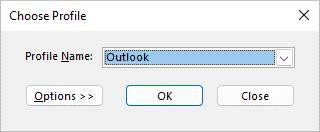
-
Στο παράθυρο διαλόγου επιλογή αναπτυγμένου προφίλ, επιλέξτε το αναπτυσσόμενο μενού Όνομα προφίλ και επιλέξτε το προφίλ που θέλετε να ανοίξετε από προεπιλογή. Στην περιοχή Επιλογές, επιλέξτε το πλαίσιο ελέγχου "Ορισμός ως προεπιλεγμένου προφίλ".
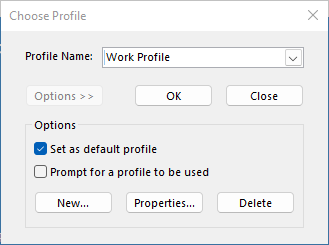
Σημείωση: Εάν έχετε πολλά προφίλ, μπορείτε να εξετάσετε το ενδεχόμενο να επιλέξετε το πλαίσιο "Να ζητείται η χρήση προφίλ". Θα σας ζητηθεί να επιλέξετε ποιο προφίλ θέλετε να ανοίξετε.
-
Όταν ολοκληρώσετε τις επιλογές ρυθμίσεων, επιλέξτε OK .
Η διαγραφή προφίλ είναι οριστική. Να είστε προσεκτικοί όταν διαγράφετε προφίλ σε περίπτωση που έχετε δεδομένα για τα οποία δεν υπάρχουν αντίγραφα ασφαλείας ή είναι διαθέσιμα σε άλλα προφίλ. Εάν έχετε απορίες, είναι καλύτερα να διατηρήσετε το προφίλ μέχρι να μην χρειάζεστε πλέον τα δεδομένα σε αυτό.
-
Για να διαγράψετε ένα προφίλ, χρησιμοποιήστε τον επιλογέα προφίλ. Μπορείτε να αποκτήσετε πρόσβαση στον επιλογέα προφίλ, κρατώντας πατημένο το πλήκτρο Shift κατά την εκκίνηση του Outlook.
-
Στο παράθυρο διαλόγου επιλογέας προφίλ, επιλέξτε Επιλογές.
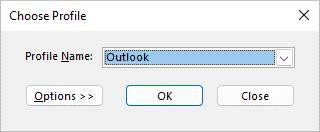
-
Επιλέξτε την αναπτυσσόμενη λίστα για το Όνομα προφίλ, επιλέξτε το προφίλ που θέλετε να διαγράψετε και επιλέξτε Διαγραφή.
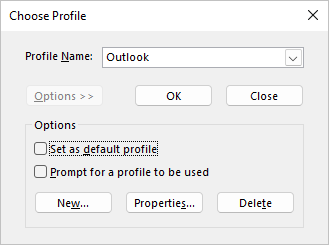
Μπορείτε να χρησιμοποιήσετε το εικονίδιο Αλληλογραφία στο Πίνακας Ελέγχου για να ανοίξετε τη βοηθητική εφαρμογή Αλληλογραφία για τη ρύθμιση των παραμέτρων των προφίλ ηλεκτρονικού ταχυδρομείου του Outlook. Το εικονίδιο Αλληλογραφία δεν θα εμφανίζεται, εκτός εάν έχετε εγκαταστήσει το Outlook και έχετε εκτελέσει το πρόγραμμα τουλάχιστον μία φορά. Η βοηθητική εφαρμογή Αλληλογραφία δεν μπορεί να χρησιμοποιηθεί για την προσθήκη λογαριασμών ή προφίλ για λογαριασμούς microsoft 365, Outlook.com ή άλλους λογαριασμούς ηλεκτρονικού ταχυδρομείου του Exchange που απαιτούν σύγχρονο έλεγχο ταυτότητας.
Μπορείτε να αλλάξετε τους λογαριασμούς που περιέχονται, τις ρυθμίσεις τους και τις επιλογές αποθήκευσης δεδομένων για κάθε προφίλ.
-
Κλείστε το Outlook.
-
Στο Πίνακας Ελέγχου, επιλέξτε Αλληλογραφία.
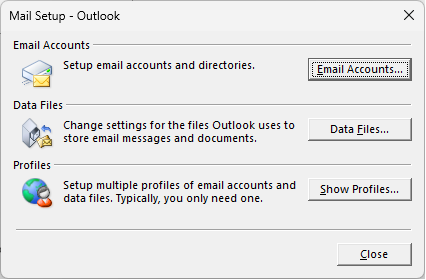
Η Αλληλογραφία εμφανίζεται σε διαφορετικές Πίνακας Ελέγχου θέσεις, ανάλογα με την έκδοση του λειτουργικού συστήματος των Microsoft Windows, Πίνακας Ελέγχου επιλεγμένη προβολή και εάν έχει εγκατασταθεί λειτουργικό σύστημα ή έκδοση 32 ή 64 bit του Outlook.
Ο ευκολότερος τρόπος για να εντοπίσετε την Αλληλογραφία είναι να ανοίξετε τον Πίνακα Ελέγχου στα Windows και, στη συνέχεια, στο πλαίσιο Αναζήτηση, στο επάνω μέρος του παραθύρου, να πληκτρολογήσετε τη λέξη Αλληλογραφία.
Εκτελέστε οποιαδήποτε από τις εξής ενέργειες:
-
Για να προσθέσετε έναν άλλο λογαριασμό ηλεκτρονικού ταχυδρομείου, επιλέξτε Λογαριασμοί ηλεκτρονικού ταχυδρομείου.
-
Για να αλλάξετε τις επιλογές αποθήκευσης δεδομένων του Outlook, επιλέξτε Αρχεία δεδομένων.
-
Για να δείτε μια λίστα με τα τρέχοντα προφίλ, επιλέξτε Εμφάνιση προφίλ.
Δείτε επίσης
Χρήση του Outlook χωρίς λογαριασμό ηλεκτρονικού ταχυδρομείου
Προσθήκη κοινόχρηστου γραμματοκιβωτίου ως πρόσθετου λογαριασμού στο Outlook για υπολογιστή










